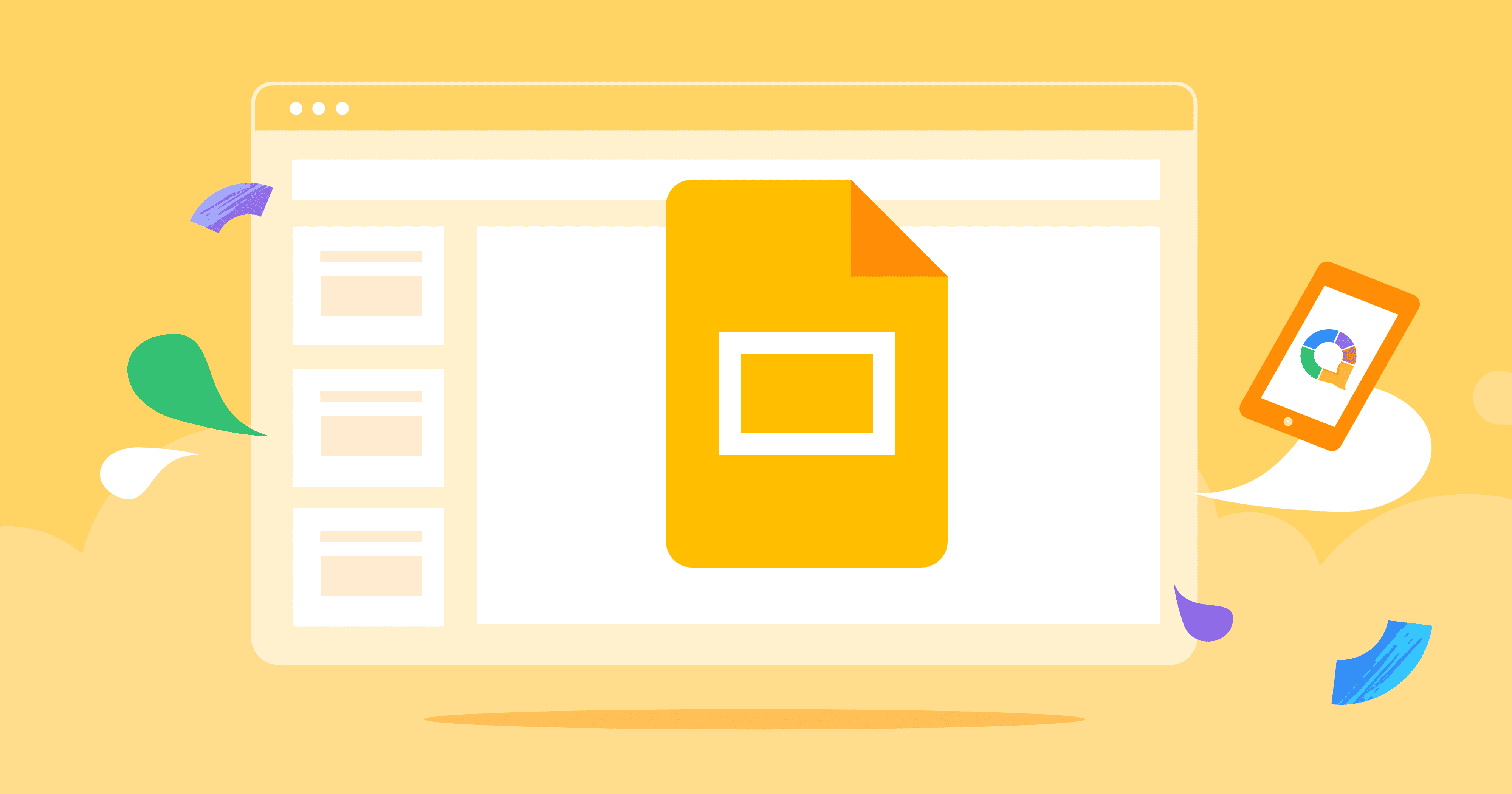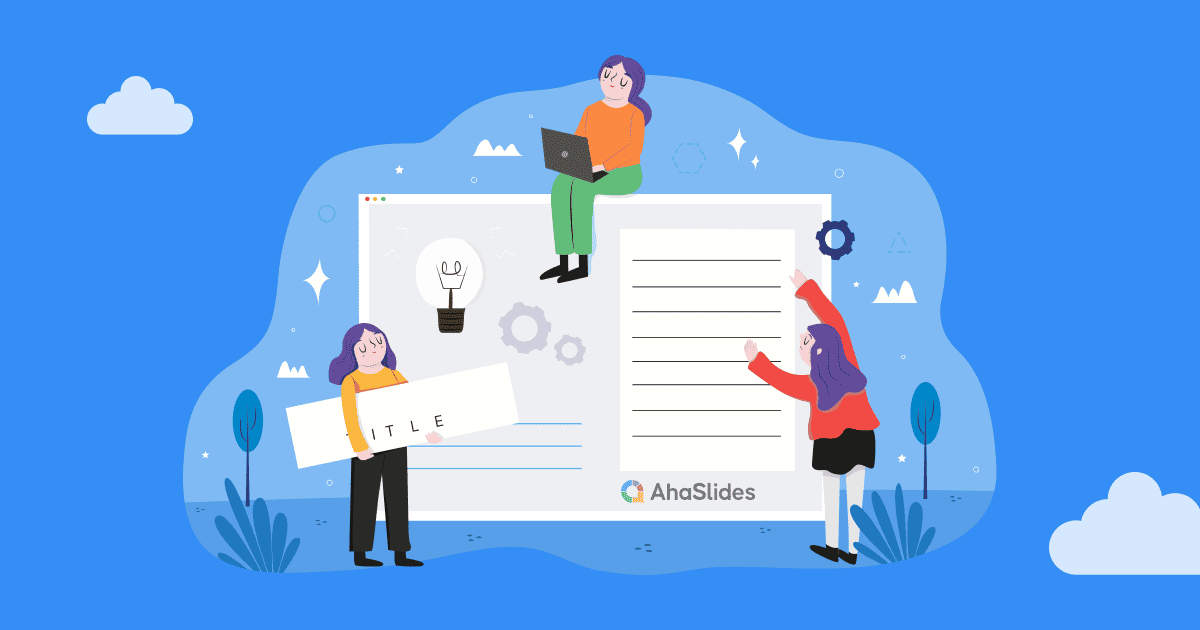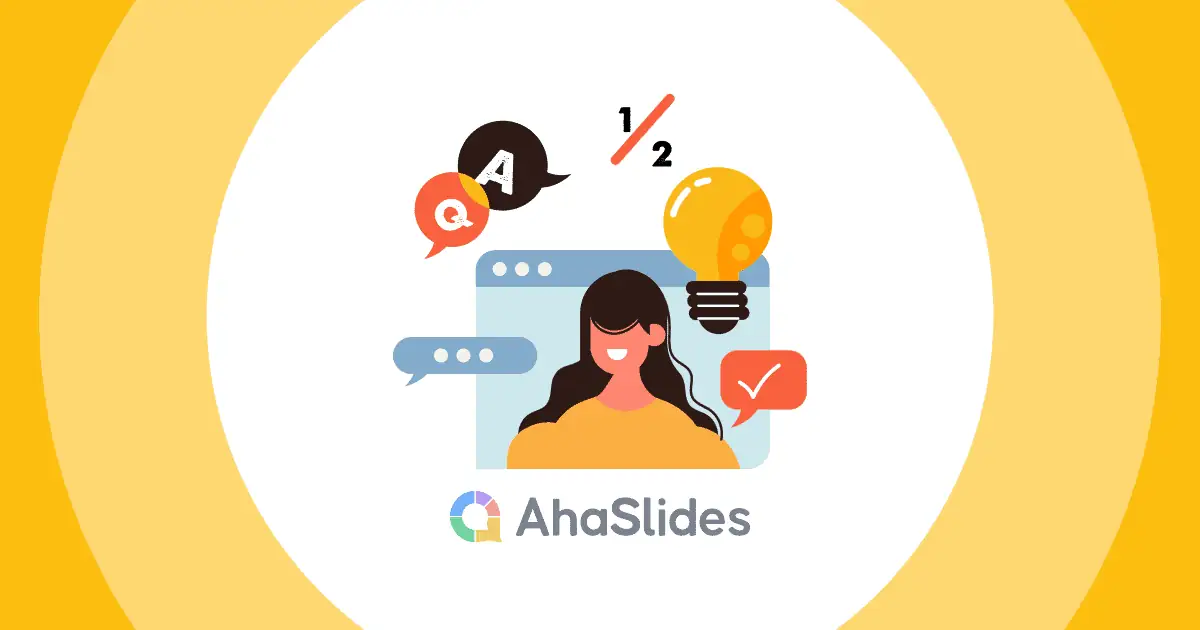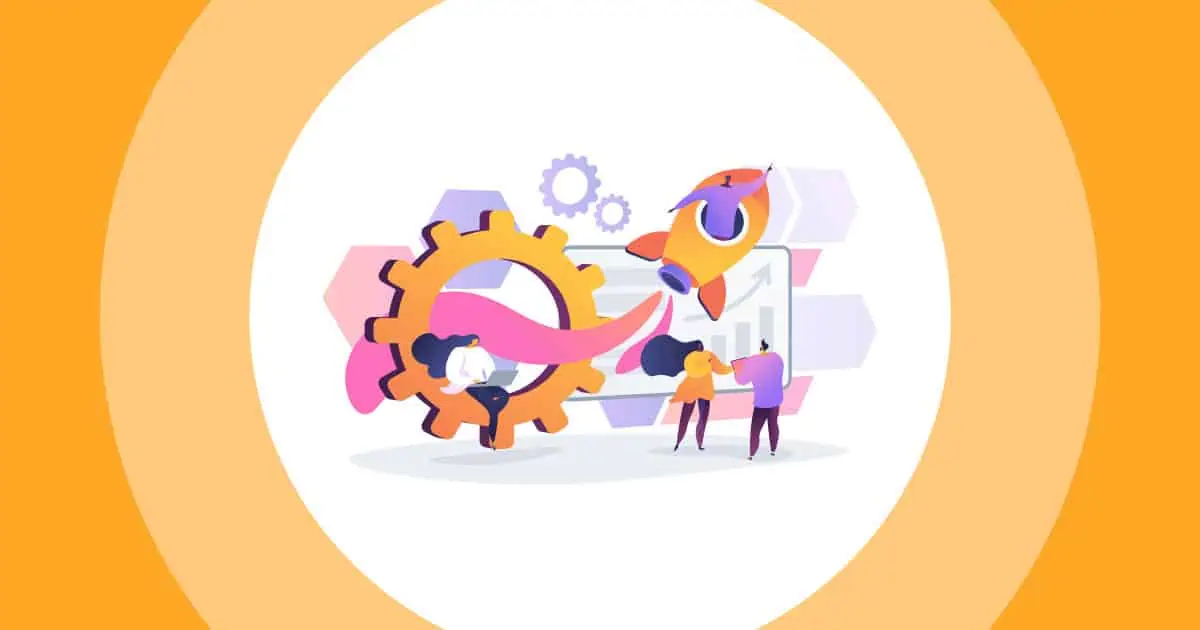Πώς, λοιπόν, να φτιάξουμε διαδραστικές διαφάνειες; Ένα βαριεστημένο κοινό είναι ένας από τους μεγαλύτερους φόβους μας ως παρουσιαστές. Είτε πρόκειται για ζωντανούς συμμετέχοντες μπροστά σας είτε για εικονικούς πίσω από μια οθόνη, αναζητούμε πάντα τρόπους για να δελεάσουμε, να εμπλέξουμε και να ενθουσιάσουμε το κοινό που παρακολουθεί. Ας προσπαθήσουμε, λοιπόν, να δημιουργήσουμε ένα Διαδραστικές Παρουσιάσεις Google.
Οι Παρουσιάσεις Google είναι ένα φανταστικό εργαλείο για αυτό, αλλά έχουν και τα μειονεκτήματά τους. Αν θέλετε να φιλοξενήσετε ένα ψηφοφορία, κουίζ ή ένα ενημερωτικό Ερωτήσεις και απαντήσεις, πρέπει να ενσωματώσετε την παρουσίασή σας με AhaSlides.
Ακολουθούν τρία εύκολα βήματα για να δημιουργήσετε μια διαδραστική παρουσίαση Google Slides με το AhaSlides δωρεάν λογισμικό. Διαβάστε παρακάτω για το πώς να το κάνετε πραγματικότητα και τους τέσσερις λόγους για τους οποίους πρέπει.
Πίνακας περιεχομένων
- Επισκόπηση
- Βήμα #1: Αντιγραφή της παρουσίασης Google Slides στο AhaSlides
- Βήμα #2: Εξατομίκευση των ρυθμίσεων οθόνης
- Βήμα #3: Κάντε το διαδραστικό
- Γιατί να φέρετε την διαδραστική σας παρουσίαση Google Slides στο AhaSlides;
- Προσθέστε νέα διάσταση στις διαδραστικές σας διαφάνειες Google
- Συχνές Ερωτήσεις

Ξεκινήστε σε δευτερόλεπτα.
Κάντε την Δημιουργική σας Παρουσίαση PowerPoint ακόμα καλύτερη με τα Πρότυπα AhaSlides! Εγγραφείτε δωρεάν και επιλέξτε ό,τι θέλετε από τη βιβλιοθήκη προτύπων!
🚀 Στα σύννεφα ☁️
Επισκόπηση
| Ποια είναι η εταιρεία των Google Slides; | Χώρος εργασίας Google |
| Πότε ανακαλύφθηκαν οι Παρουσιάσεις Google; | Μαρτίου 9, 2006 |
| Σε τι γλώσσα ήταν γραμμένες οι Παρουσιάσεις Google; | το JavaScript |
Δημιουργία διαδραστικής παρουσίασης Google Slides σε 3 απλά βήματα
Ας ρίξουμε μια ματιά στα 3 εύκολα βήματα για να μεταφέρετε την διαδραστική σας παρουσίαση Google Slides στο AhaSlides. Θα σας εξηγήσουμε πώς να κάνετε εισαγωγή, πώς να εξατομικεύσετε και πώς να βελτιώσετε την διαδραστικότητα της παρουσίασής σας.
- Καλύτερη 10 Πρόσθετο PowerPoint σε 2024
- Φιλοξενία α Πάρτι PowerPoint σε 2024
Φροντίστε να κάνετε κλικ στις εικόνες και τα GIF για μια έκδοση με μεγέθυνση.
Βήμα #1 | Αντιγραφή παρουσίασης Google Slides στο AhaSlides
- Στην παρουσίασή σας στις Παρουσιάσεις Google, κάντε κλικ στο «Αρχείο».
- Στη συνέχεια, κάντε κλικ στην επιλογή «Δημοσίευση στον ιστό».
- Στην καρτέλα «Σύνδεσμος», κάντε κλικ στην επιλογή «Δημοσίευση» (μην ανησυχείτε για τα πλαίσια ελέγχου, καθώς μπορείτε να αλλάξετε τις ρυθμίσεις σας στο AhaSlides αργότερα).
- Αντιγράψτε το σύνδεσμο.
- Ελάτε στο AhaSlides και δημιουργήστε μια διαφάνεια Google Slides.
- Επικολλήστε τον σύνδεσμο στο πλαίσιο με την ετικέτα "Google Slides" Δημοσιευμένος σύνδεσμος.
Η παρουσίασή σας θα ενσωματωθεί στη διαφάνειά σας. Τώρα, μπορείτε να ξεκινήσετε να κάνετε την παρουσίασή σας στις Παρουσιάσεις Google διαδραστική!
Βήμα #2 | Εξατομίκευση των ρυθμίσεων οθόνης
Πολλές από τις ρυθμίσεις εμφάνισης παρουσιάσεων στις Παρουσιάσεις Google είναι δυνατές στο AhaSlides. Ας ρίξουμε μια ματιά σε αυτό που μπορείτε να κάνετε για να αναδείξετε την παρουσίασή σας με τον καλύτερο δυνατό τρόπο.
Πλήρης οθόνη και δείκτης λέιζερ
Κατά την παρουσίαση, επιλέξτε την επιλογή «πλήρης οθόνη» στη γραμμή εργαλείων στο κάτω μέρος της διαφάνειας.
Στη συνέχεια, επιλέξτε τη λειτουργία δείκτη λέιζερ για να δώσετε στην παρουσίασή σας μια πιο πραγματική αίσθηση.
Αυτόματη προώθηση διαφανειών
Μπορείτε να προωθήσετε αυτόματα τις διαφάνειές σας με το εικονίδιο «αναπαραγωγή» στην κάτω αριστερή γωνία της διαφάνειάς σας.
Για να αλλάξετε την ταχύτητα με την οποία προχωρούν οι διαφάνειες, κάντε κλικ στο εικονίδιο «ρυθμίσεις», επιλέξτε «Αυτόματη προώθηση (κατά την αναπαραγωγή)» και επιλέξτε την ταχύτητα με την οποία θέλετε να εμφανίζεται κάθε διαφάνεια.
Ρύθμιση σημειώσεων ομιλητή
Αν θέλετε να ρυθμίσετε σημειώσεις ομιλητή, φροντίστε να το κάνετε αυτό πριν δημοσιεύσετε την παρουσίασή σας στις Παρουσιάσεις Google.
Γράψτε τις σημειώσεις του ομιλητή σας στο πλαίσιο σημειώσεων ομιλητή των μεμονωμένων διαφανειών στις Παρουσιάσεις Google. Στη συνέχεια, δημοσιεύστε την παρουσίασή σας όπως έχει διαμορφωθεί στο βήμα 1.
Μπορείτε να δείτε τις σημειώσεις ομιλητή σας στο AhaSlides μεταβαίνοντας στη διαφάνεια Google Slides, κάνοντας κλικ στο εικονίδιο «ρυθμίσεις» και επιλέγοντας «Άνοιγμα σημειώσεων ομιλητή».
Αν θέλετε να κρατήσετε αυτές τις σημειώσεις μόνο για τον εαυτό σας, φροντίστε να τις κοινοποιήσετε μόνο ένα παράθυρο (αυτό που περιέχει την παρουσίασή σας) κατά την παρουσίαση. Οι σημειώσεις του ομιλητή σας θα εμφανιστούν σε άλλο παράθυρο, πράγμα που σημαίνει ότι το κοινό σας δεν θα μπορεί να τις δει.
Βήμα #3 | Κάνοντάς το διαδραστικό
Υπάρχουν μερικοί τρόποι για να μεγιστοποιήσετε τον αντίκτυπο μιας διαδραστικής παρουσίασης στο Google Slides. Προσθέτοντας την αμφίδρομη τεχνολογία της AhaSlides, μπορείτε να δημιουργήσετε διάλογο μέσω κουίζ, δημοσκοπήσεων και ερωτήσεων και απαντήσεων σχετικά με το θέμα της παρουσίασής σας.
Επιλογή #1: Κάντε ένα κουίζ
Τα κουίζ είναι ένας φανταστικός τρόπος για να ελέγξετε την κατανόηση του θέματος από το κοινό σας. Η τοποθέτηση ενός στο τέλος της παρουσίασής σας μπορεί πραγματικά να βοηθήσει ενοποίηση νέων γνώσεων με διασκεδαστικό και αξέχαστο τρόπο.
1. Δημιουργήστε μια νέα διαφάνεια στο AhaSlides μετά τη διαφάνεια του Google Slides.
2. Επιλέξτε έναν τύπο διαφάνειας κουίζ.
3. Συμπληρώστε το περιεχόμενο της διαφάνειας. Αυτός θα είναι ο τίτλος της ερώτησης, οι επιλογές και η σωστή απάντηση, ο χρόνος απάντησης και το σύστημα πόντων για την απάντηση.
4. Αλλάξτε τα στοιχεία του φόντου. Αυτό περιλαμβάνει το χρώμα κειμένου, το βασικό χρώμα, την εικόνα φόντου και την ορατότητά της στη διαφάνεια.
5. Αν θέλετε να συμπεριλάβετε περισσότερες διαφάνειες κουίζ πριν αποκαλύψετε τον συνολικό πίνακα κατάταξης, κάντε κλικ στην επιλογή «Κατάργηση πίνακα κατάταξης» στην καρτέλα «Περιεχόμενο».
6. Δημιουργήστε τις υπόλοιπες διαφάνειες του κουίζ σας και κάντε κλικ στην επιλογή «Κατάργηση πίνακα κατάταξης» για όλες. εκτός από την τελευταία διαφάνεια.
Επιλογή #2: Κάντε μια δημοσκόπηση
Μια δημοσκόπηση στη μέση της διαδραστικής σας παρουσίασης στο Google Slides κάνει θαύματα για τη δημιουργία διαλόγου με το κοινό σας. Βοηθά επίσης να δείξετε το επιχείρημά σας σε ένα περιβάλλον που αφορά άμεσα το κοινό σας, οδηγώντας σε περισσότερη αφοσίωση.
Όνομα, θα σας δείξουμε πώς να δημιουργήσετε μια δημοσκόπηση:
1. Δημιουργήστε μια νέα διαφάνεια είτε πριν είτε μετά τη διαφάνεια των Google Slides. (Κάντε κύλιση προς τα κάτω για να μάθετε πώς να τοποθετήσετε μια δημοσκόπηση στη μέση της παρουσίασής σας στις Google Slides).
🎊 Κορυφαίος δημιουργός διαδικτυακών κουίζ το 2024!
2. Επιλέξτε τον τύπο ερώτησης. Μια διαφάνεια πολλαπλών επιλογών λειτουργεί καλά για μια δημοσκόπηση, όπως και μια διαφάνεια ανοιχτού τύπου ή ένα σύννεφο λέξεων.
3. Υποβάλετε την ερώτησή σας, προσθέστε τις επιλογές και καταργήστε την επιλογή του πλαισίου που αναφέρει «Αυτή η ερώτηση έχει σωστές απαντήσεις»
4. Μπορείτε να προσαρμόσετε το φόντο με τον ίδιο τρόπο που εξηγήσαμε στην ενότητα «κάνω κουίζ'επιλογή.
🎊 Καλύτερος δημιουργός διαδικτυακών δημοσκοπήσεων το 2024
Αν θέλετε να εισαγάγετε ένα κουίζ στη μέση της παρουσίασής σας στις Παρουσιάσεις Google, μπορείτε να το κάνετε με τον εξής τρόπο::
1. Δημιουργήστε μια διαφάνεια δημοσκόπησης με τον τρόπο που μόλις αναφέραμε και τοποθετήστε την μετά τη διαφάνεια των Παρουσιάσεων Google.
2. Δημιουργήστε μια νέα διαφάνεια στις Παρουσιάσεις Google μετά η δημοσκόπησή σας.
3. Επικολλήστε τον ίδιο δημοσιευμένο σύνδεσμο της παρουσίασής σας στις Παρουσιάσεις Google στο πλαίσιο αυτής της νέας διαφάνειας στις Παρουσιάσεις Google.
4. Στο τέλος του δημοσιευμένου συνδέσμου, προσθέστε τον κώδικα: &slide= + τον αριθμό της διαφάνειας με την οποία θέλετε να συνεχίσετε την παρουσίασή σαςΓια παράδειγμα, αν θέλω να συνεχίσω την παρουσίασή μου στη διαφάνεια 15, θα έγραφα &slide=15 στο τέλος του δημοσιευμένου συνδέσμου.
Αυτή η μέθοδος είναι ιδανική αν θέλετε να φτάσετε σε μια συγκεκριμένη διαφάνεια στην παρουσίασή σας στο Google Slides, να κάνετε μια δημοσκόπηση και στη συνέχεια να συνεχίσετε την υπόλοιπη παρουσίασή σας αργότερα.
Αν ψάχνετε για περισσότερη βοήθεια σχετικά με το πώς να κάνετε μια δημοσκόπηση στο AhaSlides, ρίξτε μια ματιά στο άρθρο και βίντεο με οδηγίες εδώ.
Επιλογή #3: Κάντε μια ερώτηση και απάντηση
Ένα εξαιρετικό χαρακτηριστικό οποιασδήποτε διαδραστικής παρουσίασης Google Slides είναι το ζωντανές ερωτήσεις και απαντήσεις. Αυτή η λειτουργία επιτρέπει στο κοινό σας να θέτει ερωτήσεις και ακόμη και να απαντά σε αυτά έχετε θέτει σε τους.
Μόλις εισαγάγετε την παρουσίασή σας από τις Παρουσιάσεις Google στο AhaSlides, δεν θα μπορείτε να χρησιμοποιήσετε την ενσωματωμένη λειτουργία ερωτήσεων και απαντήσεων των Παρουσιάσεων Google. Ωστόσο, μπορείτε να χρησιμοποιήσετε τη λειτουργία του AhaSlides εξίσου εύκολα!
1. Δημιουργήστε μια νέα διαφάνεια πριν τη διαφάνεια των Παρουσιάσεων Google.
2. Επιλέξτε Ερωτήσεις και απαντήσεις στον τύπο ερώτησης.
3. Επιλέξτε αν θα αλλάξετε ή όχι την επικεφαλίδα, αν θα επιτρέψετε στο κοινό να βλέπει τις ερωτήσεις του άλλου και αν θα επιτρέψετε ανώνυμες ερωτήσεις.
4. Βεβαιωθείτε ότι το κοινό μπορεί να σας στείλει ερωτήσεις σε όλες τις διαφάνειες.
Χρησιμοποιώντας τον κωδικό παρουσίασης, το κοινό σας μπορεί να σας θέσει ερωτήσεις καθ 'όλη τη διάρκεια της παρουσίασής σας. Μπορείτε να επιστρέψετε σε αυτές τις ερωτήσεις οποιαδήποτε στιγμή, είτε βρίσκεται στη μέση της παρουσίασής σας είτε μετά από αυτήν.
Ακολουθούν μερικά χαρακτηριστικά της συνάρτησης Q&A στο AhaSlides:
- Ταξινόμηση ερωτήσεων σε κατηγορίες για να τις διατηρείτε οργανωμένες. Μπορείτε να καρφιτσώσετε σημαντικές ερωτήσεις για να επανέλθετε αργότερα ή μπορείτε να επισημάνετε ερωτήσεις ως απαντημένες για να παρακολουθείτε σε τι έχετε απαντήσει.
- Ψηφοφορίες επιτρέπει σε άλλα μέλη του κοινού να ενημερώσουν τον παρουσιαστή αυτοί Θα ήθελα επίσης να απαντηθεί η ερώτηση κάποιου άλλου ατόμου.
- Ρωτώντας ανά πάσα στιγμή σημαίνει ότι η ροή της παρουσίασης δεν διακόπτεται ποτέ από ερωτήσεις. Μόνο ο παρουσιαστής έχει τον έλεγχο του πού και πότε θα απαντήσει στις ερωτήσεις.
Αν ψάχνετε για περισσότερες συμβουλές σχετικά με το πώς να χρησιμοποιήσετε τις ερωτήσεις και απαντήσεις για την απόλυτη διαδραστική παρουσίαση Google Slides, δείτε το εκπαιδευτικό μας βίντεο εδώ.
Γιατί να φέρετε διαδραστικές διαφάνειες Google στο AhaSlides;
Αν έχετε οποιαδήποτε αμφιβολία σχετικά με το γιατί θα θέλατε να ενσωματώσετε μια παρουσίαση Google Slides στο AhaSlides, επιτρέψτε μας να σας δώσουμε λόγους 4.
#1. Περισσότεροι τρόποι αλληλεπίδρασης

Ενώ οι Παρουσιάσεις Google έχουν μια ωραία λειτουργία ερωτήσεων και απαντήσεων, δεν έχει πολλά άλλα χαρακτηριστικά που ενισχύουν την αλληλεπίδραση μεταξύ παρουσιαστή και κοινού.
Εάν ένας παρουσιαστής θέλει να συγκεντρώσει πληροφορίες μέσω μιας δημοσκόπησης, για παράδειγμα, θα πρέπει να κάνει δημοσκοπήσεις στο κοινό του πριν ξεκινήσει η παρουσίαση. Στη συνέχεια, θα πρέπει να τακτοποιήσουν γρήγορα αυτές τις πληροφορίες σε ένα αυτοματοποιημένο γράφημα ράβδων, ενώ το κοινό τους κάθεται σιωπηλά στο Zoom. Μακριά από το ιδανικό, σίγουρα.
Λοιπόν, το AhaSlides σάς επιτρέπει να το κάνετε αυτό σε κατάσταση πτήσης.
Απλώς θέστε μια ερώτηση σε μια διαφάνεια πολλαπλών επιλογών και περιμένετε να απαντήσει το κοινό σας. Τα αποτελέσματά τους εμφανίζονται ελκυστικά και στιγμιαία σε ένα μπαρ, ντόνατ ή γράφημα πίτας για να το δουν όλοι.
Μπορείτε επίσης να χρησιμοποιήσετε ένα διαφάνεια λέξεων σύννεφο για να συλλέξετε απόψεις σχετικά με ένα συγκεκριμένο θέμα είτε πριν, κατά τη διάρκεια ή μετά την παρουσίασή του. Οι πιο συνηθισμένες λέξεις θα εμφανίζονται μεγαλύτερες και πιο κεντρικά, δίνοντας σε εσάς και το κοινό σας μια καλή ιδέα για τις απόψεις όλων.
🎉 Ζωντανή γεννήτρια σύννεφων λέξεων | #1 δωρεάν δημιουργός συμπλεγμάτων λέξεων το 2024
#2. Υψηλότερη Δέσμευση
Ένας από τους βασικούς τρόπους που η υψηλότερη αλληλεπίδραση ωφελεί την παρουσίασή σας είναι στο ποσοστό δέσμευση.
Με απλά λόγια, το κοινό σας δίνει πολύ μεγαλύτερη προσοχή όταν συμμετέχει άμεσα στην παρουσίαση. Όταν μπορούν να εκφράσουν τις δικές τους απόψεις, να θέσουν τις δικές τους ερωτήσεις και να δουν τα δικά τους δεδομένα να εκφράζονται σε γραφήματα, μπορούν connect με την παρουσίασή σας σε πιο προσωπικό επίπεδο.
Η συμπερίληψη δεδομένων κοινού στην παρουσίασή σας είναι επίσης ένας θαυμάσιος τρόπος για να βοηθήσετε να πλαισιώσετε γεγονότα και αριθμούς με πιο ουσιαστικό τρόπο. Βοηθά το κοινό να δει τη μεγαλύτερη εικόνα και τους δίνει κάτι που να σχετίζεται.
#3. Πιο διασκεδαστικές και αξέχαστες παρουσιάσεις
Διασκέδαση παίζει α κεντρικός ρόλος στη μάθηση. Το γνωρίζουμε αυτό εδώ και χρόνια, αλλά δεν είναι τόσο εύκολο να ενσωματώσουμε τη διασκέδαση σε μαθήματα και παρουσιάσεις.
Μια μελέτη διαπίστωσε ότι η διασκέδαση στο χώρο εργασίας ευνοεί καλύτερα και πιο τολμηρός ιδέες. Αμέτρητοι άλλοι έχουν βρει μια ξεχωριστή θετική σύνδεση μεταξύ των διασκεδαστικών μαθημάτων και της ικανότητας των μαθητών να θυμούνται γεγονότα που περιέχονται σε αυτά.
Η λειτουργία κουίζ του AhaSlides είναι ιδανική για αυτό. Είναι ένα απλό εργαλείο που ενισχύει τη διασκέδαση και ενθαρρύνει τον ανταγωνισμό μέσα σε ένα κοινό, για να μην αναφέρουμε την αύξηση των επιπέδων εμπλοκής και την παροχή μιας οδού για δημιουργικότητα.
Μάθετε πώς να κάνετε το τέλειο κουίζ στο AhaSlides με αυτό το σεμινάριο.
#4. Περισσότερα χαρακτηριστικά σχεδιασμού
Υπάρχουν πολλοί τρόποι με τους οποίους οι χρήστες του AhaSlides μπορούν να επωφεληθούν από τις premium λειτουργίες του Google Slides. Ο κυριότερος είναι ότι είναι δυνατό να εξατομικεύστε τις διαφάνειές σας στις Παρουσιάσεις Google πριν ενσωματώσετε την παρουσίασή σας με το AhaSlides.
Το μεγάλο βάθος στις επιλογές γραμματοσειράς, εικόνας, χρώματος και διάταξης στις Παρουσιάσεις Google μπορεί να βοηθήσει στην ανανέωση μιας παρουσίασης AhaSlides. Αυτές οι λειτουργίες σάς επιτρέπουν να δημιουργήσετε την παρουσίασή σας με ένα στυλ που συνδέει το κοινό σας με το θέμα σας.
Προσθήκη νέας διάστασης στις διαδραστικές σας διαφάνειες Google;
Τότε δοκιμάστε το AhaSlides δωρεάν.
Το δωρεάν πακέτο μας σας προσφέρει πλήρης πρόσβαση στις διαδραστικές μας λειτουργίες, συμπεριλαμβανομένης της δυνατότητας εισαγωγής παρουσιάσεων από τις Παρουσιάσεις Google. Κάντε τις διαδραστικές με οποιαδήποτε από τις μεθόδους που έχουμε συζητήσει εδώ και αρχίστε να απολαμβάνετε μια πιο θετική ανταπόκριση στις παρουσιάσεις σας.

Ξεκινήστε σε δευτερόλεπτα.
Κάντε την Δημιουργική σας Παρουσίαση PowerPoint ακόμα καλύτερη με τα Πρότυπα AhaSlides! Εγγραφείτε δωρεάν και επιλέξτε ό,τι θέλετε από τη βιβλιοθήκη προτύπων!
🚀 Στα σύννεφα ☁️
Συχνές Ερωτήσεις
Είναι οι Παρουσιάσεις Google και το PowerPoint το ίδιο;
Ναι και Όχι. Οι Παρουσιάσεις Google είναι διαθέσιμες στο διαδίκτυο, καθώς οι χρήστες μπορούν να τις επεξεργαστούν από κοινού οπουδήποτε. Ωστόσο, θα χρειάζεστε πάντα το Διαδίκτυο για να επεξεργαστείτε την Παρουσίασή σας στις Παρουσιάσεις Google.
Ποια είναι η αδυναμία των Google Slides;
Ανησυχία για την ασφάλεια. Παρόλο που η Google προσπαθεί να βελτιώσει τα προβλήματα ασφαλείας εδώ και πολύ καιρό, είναι αρκετά δύσκολο να διατηρείτε πάντα το Google Workspace σας ιδιωτικό, ειδικά όταν οι χρήστες είναι πιθανό να συνδέονται σε πολλές συσκευές.
Περιορισμός των Google Slides;
Λιγότερη κίνηση και εφέ σε διαφάνειες, αναπαραγωγή χρονοδιαγράμματος και κινούμενα gif
Πώς να αλλάξετε την ταχύτητα προβολής διαφανειών στις Παρουσιάσεις Google;
Στην επάνω δεξιά γωνία, κάντε κλικ στην επιλογή «Προβολή διαφανειών», επιλέξτε «Επιλογές αυτόματης προώθησης» και, στη συνέχεια, κάντε κλικ στην επιλογή «Επιλογή ταχύτητας προώθησης των διαφανειών σας».